Hvordan holde Android-telefonen din rask og effektiv
Som datamaskiner har også smarttelefoner en begrenset levetid, og Android-telefoner er intet unntak. Over tid vil ytelsen til Android-telefonen din avta, og den vil kanskje ikke lenger møte dine økende behov for smarttelefonfunksjoner.
At telefonen din blir tregere over tid er uunngåelig. Dette skyldes slitasje på maskinvaren og at programvaren blir utdatert, noe som gjør at den ikke lenger kan håndtere de nyeste appene og spillene. Denne nedgangen skjer vanligvis over flere år. Men hvis telefonen din virker treg bare etter noen få måneder, kan det hende at du ikke optimaliserer den riktig.
I de fleste tilfeller skyldes en treg Android-telefon at brukeren ikke er kjent med de riktige optimaliseringsmetodene for å opprettholde telefonens optimale hastighet.
Jeg opplevde for eksempel nylig en telefon som ikke hadde blitt optimalisert på over 18 måneder. Svigermoren min ba meg om å prøve å fikse den før hun la den i skuffen (det var en Xiaomi Redmi Note 9 Pro). Hun bruker den hovedsakelig til WhatsApp, Facebook, YouTube og telefonsamtaler. Hun hadde sannsynligvis aldri trykket på Innstillinger-ikonet, så optimalisering av telefonen var ikke et alternativ for henne.
Det tok meg to timer å fikse telefonen hennes, mesteparten av tiden gikk med til å oppdatere ting. Men den ble like god som ny, og hun trodde jeg på magisk vis hadde «fornyet» den «gamle» telefonen hennes. Jeg ryddet bare opp i unødvendige data (flere GB) og oppdaterte programvare og apper til de nyeste versjonene.
Dette er bare ett eksempel. Det er mange ting du må gjøre for å opprettholde telefonens hastighet slik den var da du kjøpte den. I dag skal jeg dekke ulike optimaliseringsmetoder for å holde Android-telefonen din rask og effektiv. Jeg vil også dele noen tips for å holde en gammel Android-telefon rask, selv om maskinvaren og programvaren sliter med å følge med på den teknologiske utviklingen.
Hvorfor blir telefoner tregere over tid?
For å forstå behovet for å optimalisere telefonen din, er det viktig å vite hvorfor telefoner blir tregere i utgangspunktet. Det er hovedsakelig to årsaker til dette. For det første har du for mye data på telefonen, og programvaren er utdatert, slik at den ikke holder tritt med de nyeste appene og oppdateringene. For det andre kan slitasje på maskinvaren gjøre at telefonen fungerer tregere.
Nedenfor vil jeg forklare disse problemene nærmere:
#1. Problem med unødvendige data og programvare
Når du fyller telefonen med mediefiler og nye apper, vil ytelsen avta. Mer data betyr at telefonen din må søke gjennom mer data for å fullføre en oppgave. Dette gjelder selv for enkle oppgaver som navigering. Dette bremser ofte filbehandleren og apper som lagrer store mengder data, som WhatsApp, Facebook og YouTube.
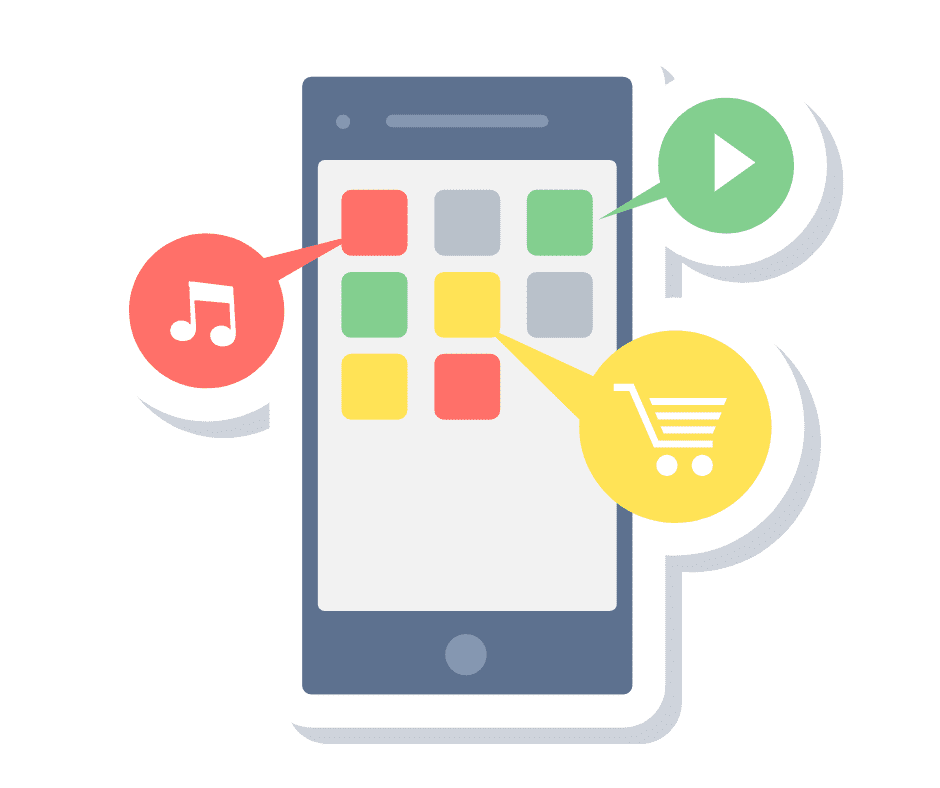
Hvis du merker en generell nedgang i telefonens hastighet, selv i innstillingsmenyen, kan det være et problem med utdatert programvare. Telefonprodusenten din vil fortsette å sende sikkerhets- og ytelsesoppdateringer til telefonen for å sikre at den holder tritt med de nyeste endringene. Dette avhenger av hvor lenge de tilbyr oppgraderinger for din spesifikke telefon.
Du må laste ned og installere disse oppdateringene manuelt. Hvis du ikke gjør det, kan telefonen din virke treg, siden de nyeste forbedringene mangler. Dette gjelder spesielt for større oppdateringer, for eksempel oppgraderinger av selve operativsystemet.
#2. Maskinvaren blir tregere
Telefonens maskinvare, som CPU og GPU, kan slites ut og bli tregere på grunn av kontinuerlig bruk. Dette problemet rammer særlig de som bruker telefonen mye til spill med avansert grafikk. De fleste telefoner fra anerkjente produsenter er imidlertid optimalisert for å håndtere normal bruk, som nettsurfing, sosiale medier og samtaler, i mange år.
Men hvis telefonen din er blitt gammel, kan den føles treg selv om maskinvaren er i orden. Dette skyldes at appene har blitt oppdatert og krever nyere maskinvare. Du har kanskje lagt merke til at apper fra aktive utviklere oppdateres omtrent hver måned. Under disse oppdateringene innføres funksjoner som utnytter ny maskinvare på markedet for å gi en best mulig brukeropplevelse.

Dette gjelder ikke bare apper fra tredjeparter. De standardappene som følger med telefonen, som de fra Google, oppdateres også kontinuerlig. Derfor vil telefonens maskinvare bli utdatert over tid, selv om du ikke installerer noe nytt. Dette påvirker ytelsen i forhold til standardappoppdateringer.
Det er vanskelig å fikse maskinvareproblemer, og du må vanligvis kjøpe en ny telefon. Jeg vil imidlertid liste opp noen løsninger som kan hjelpe brukere av gamle telefoner til å bruke telefonen sin litt lenger.
Hold telefonen ryddig.
Som forklart ovenfor er det viktig å kun beholde nødvendige data på telefonen. Når du rydder telefonen din, bør du fjerne apper du ikke bruker og mediefiler du ikke lenger trenger. Det er bedre å laste opp mediefiler til en skytjeneste som Google Drive eller Google Foto, enn å lagre dem på telefonens interne lagring.
Det vanskelige er å finne disse store og unødvendige dataene. Heldigvis kan filbehandleren Filer fra Google gjøre denne prosessen enkel ved å automatisk sortere dataene for deg. Filer fra Google er standard på de fleste Android-telefoner, men du kan laste den ned hvis du ikke har den.
Appen kategoriserer og viser dataene dine, sammen med den nøyaktige størrelsen, slik at du ser hva som tar mest plass. Når du trykker på en bestemt kategori, kan du begrense dataene ytterligere. Hvis du for eksempel åpner apper, kan du sortere dem etter størrelse, ubrukte apper, spill osv. Du kan bruke denne informasjonen til å finne og slette apper som tar for mye plass eller som du ikke bruker ofte.
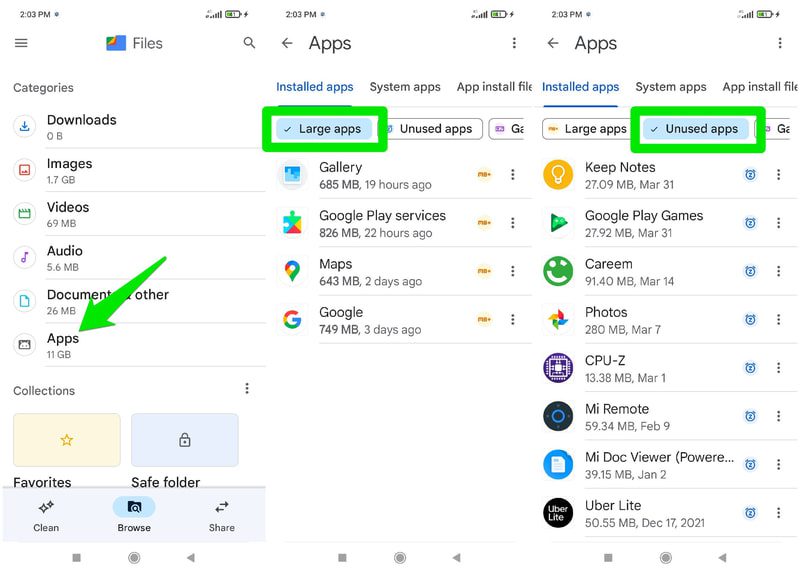
Det finnes også en «Rens»-seksjon nederst som gir personlige forslag til å rydde opp i data basert på aktiviteten din og lagrede data. Den kan hjelpe deg med å finne dupliserte filer, uskarpe bilder, store filer, ubrukte apper, gamle skjermbilder, sikkerhetskopierte data osv. Det finnes også en automatisk søppelfjerner som sletter midlertidige data, som cache.
Hold systemapper og programvare oppdatert.
Utdaterte systemapper og Android-oppdateringer er ofte grunnen til at telefonens generelle ytelse blir treg. Du kan også oppleve feil og mangler. I motsetning til apper fra tredjeparter, som du laster ned fra Google Play Store, oppdateres ikke systemapper og Android-programvare automatisk. Du må laste ned og installere dem manuelt når du får beskjed om det.
Dessverre er trinnene for å oppdatere systemprogramvare og apper forskjellige fra produsent til produsent, så jeg kan ikke gi nøyaktige instruksjoner som gjelder for alle Android-telefoner. Men det er som regel lett å finne disse innstillingene hvis du vet hvor du skal lete.
På de fleste telefoner finner du programvareoppdateringsalternativet direkte i telefonens Innstillinger. Her kan du trykke på «Last ned og installer» for å se om det finnes oppdateringer.
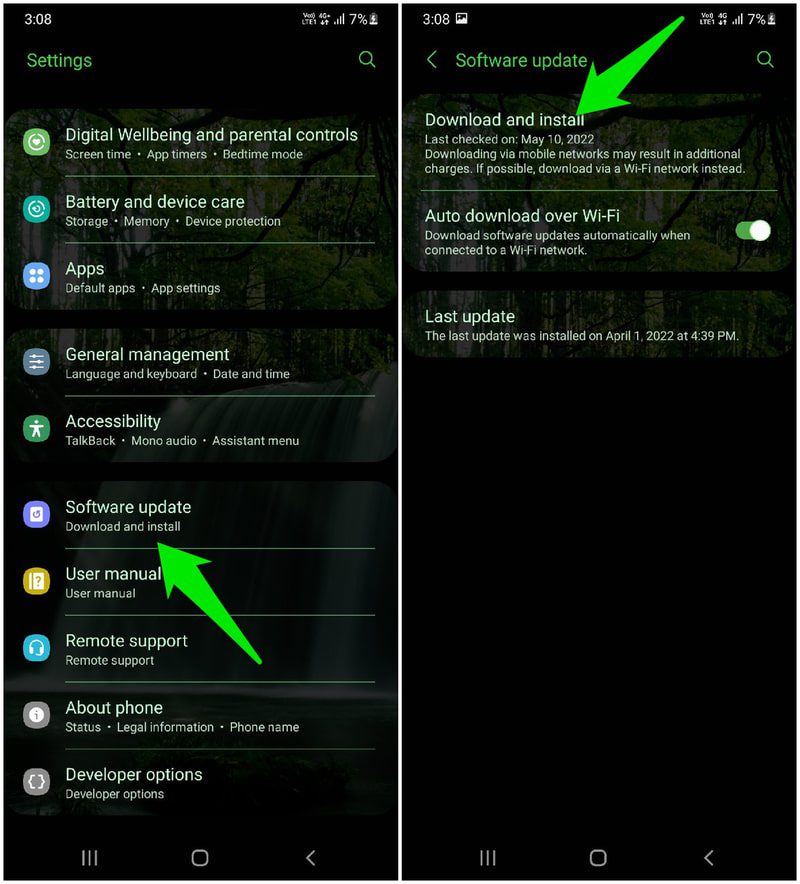
Hvis du ikke finner det der, må du kanskje gå inn i «Om telefon»-alternativet først, og du finner programvareoppdateringsalternativet der. Alternativt kan du trykke på telefonens Android-versjon for å se etter de nyeste oppdateringene.
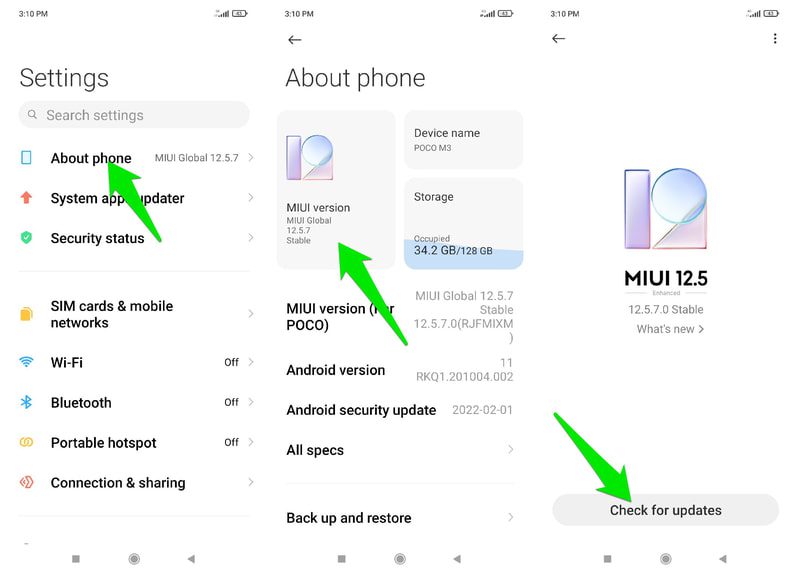
Hvis oppdateringer finnes, vil telefonen be deg om å laste ned eller installere dem hvis de allerede er lastet ned. Installasjonen krever at telefonen startes på nytt og må ikke avbrytes, da det kan føre til at telefonen ikke fungerer. Før du oppdaterer, må du sørge for at du har 70 % eller mer batterilading og at du ikke trenger å bruke telefonen de neste 10–15 minuttene (det kan ta lenger tid, avhengig av oppdateringsstørrelsen).
Når det gjelder systemapper, bør det være et eget alternativ for oppdatering av systemapper i innstillingene. Her kan du se oppdateringshistorikken og om det finnes systemapper som må oppdateres. Systemappoppdateringer krever ikke omstart av telefonen. Hvis du ikke finner alternativet for oppdatering av systemapper, er det mulig at telefonen oppdaterer dem automatisk i bakgrunnen.
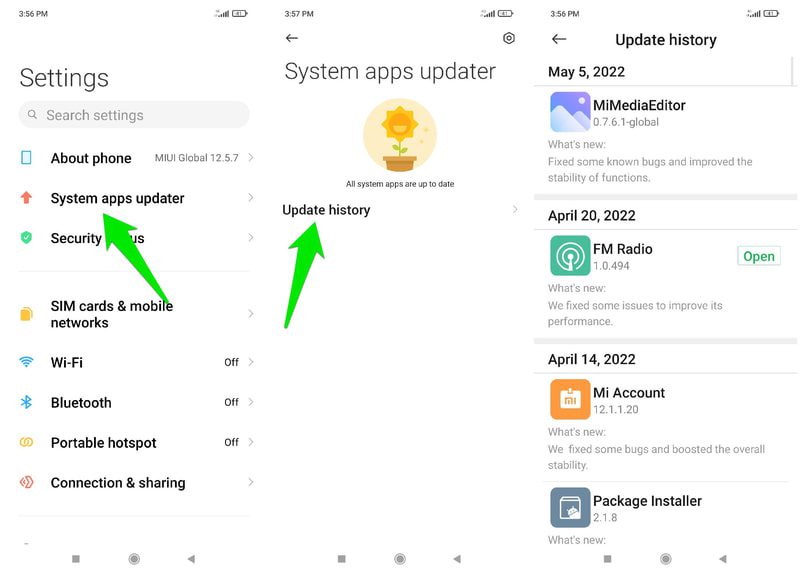
De fleste telefoner vil varsle deg når en systemoppdatering er tilgjengelig, men det er likevel lurt å sjekke manuelt med noen ukers mellomrom for å være sikker på at du ikke går glipp av noen oppdateringer.
Hold bakgrunnsapper under kontroll.
Bakgrunnsapper er en av hovedårsakene til at telefonen din blir treg, ettersom de bruker telefonens CPU, GPU, RAM og andre ressurser uten at du merker det. Mange apper kjører i bakgrunnen for å tilby sanntidstjenester og oppdateringer, som WhatsApp, Facebook, alarmer, kalender og andre apper som er avhengige av sanntidstjenester.
Det kan være vanskelig å håndtere bakgrunnsapper. Du må ikke bare finne ut hvilke apper som kjører i bakgrunnen, men du må også sørge for at du ikke deaktiverer viktige apper. Hvis du deaktiverer WhatsApp eller Facebook, vil du for eksempel ikke kunne se de nyeste meldingene og varslene.
Heldigvis kan denne prosessen automatiseres ved hjelp av en tredjepartsapp som heter Greenify. Denne appen kan vise deg alle appene som kjører i bakgrunnen, og automatisk sette dem i hvilemodus når du slutter å bruke dem. Slik bruker du appen:
Slik bruker du Greenify til å håndtere bakgrunnsapper
Når du har åpnet appen og gitt den de nødvendige tillatelsene, ser du et plusstegn (+) nederst til høyre. Trykk på dette ikonet, så ser du en liste over apper som kjører i bakgrunnen.
Øverst ser du apper som kjører kontinuerlig og som kan påvirke enhetens ytelse betydelig. Du kan trykke på «Vis flere apper» for å åpne apper som kan kjøre i bakgrunnen, men som ikke gjør det kontinuerlig.
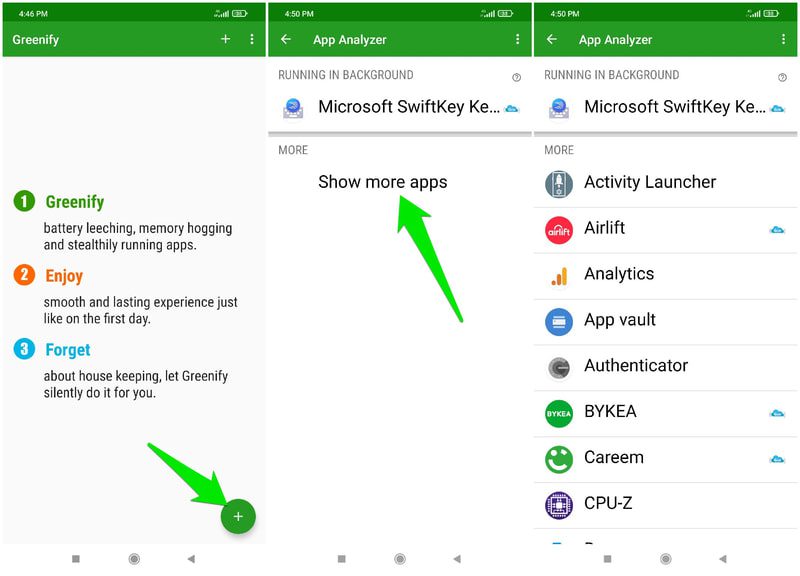
Velg alle appene du vil sette i hvilemodus automatisk, og trykk deretter på det grønne hakeikonet for å sette dem i hvilemodus. Når appene er lagt til, vil Greenify vise hvilke apper som er i hvilemodus, hvilke som krever manuell hvilemodus og hvilke som ikke trenger hvilemodus på grunn av lavt energiforbruk.
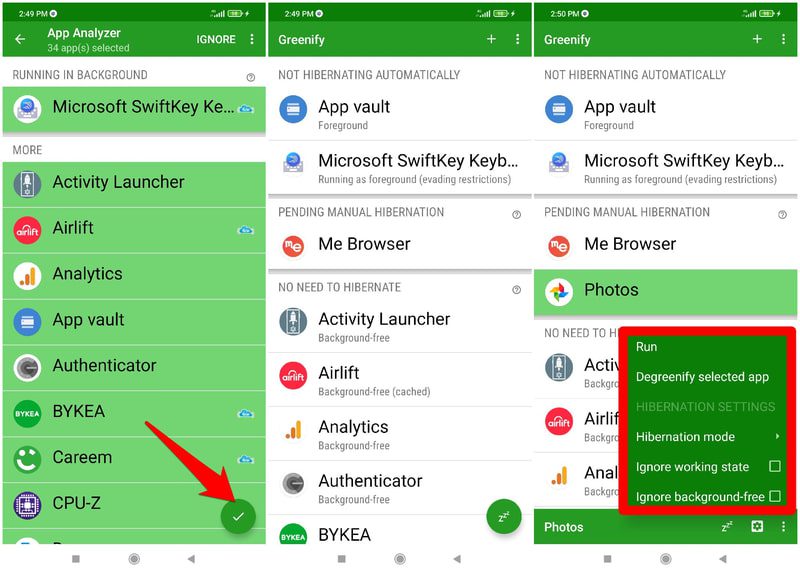
Du har full kontroll her, og du kan velge å sette apper i hvilemodus selv om Greenify anbefaler at du ikke gjør det på grunn av lavt energiforbruk eller at de er nødvendige for at telefonen skal fungere ordentlig. Bare pass på at du ikke setter apper som tilbyr viktige tjenester, i hvilemodus.
Bruk lettversjoner av appene.
Dette tipset er for de som har gamle telefoner som ikke ser ut til å holde tritt med den nyeste teknologien. Mange av de populære appene du bruker på telefonen din, finnes også i lettversjoner som bruker mindre plass og telefonressurser.
De har kanskje ikke de mest avanserte funksjonene og kan ha et litt annet grensesnitt, men de gjør jobben. Noen av de mest populære lettappene er Facebook Lite, Messenger Lite, Gmail Go, Twitter Lite, Uber Lite, Google Maps Go, Skype Lite, Google Go, Dual Space Lite og mange flere.
Neste gang du skal laste ned en app, kan det lønne seg å søke etter den med søkeordet «lite». Jo flere lettapper du bruker, desto lettere blir det for telefonen å yte optimalt.
Tilpass utvikleralternativene
For de som har gamle telefoner eller som ønsker å gjøre alt for å sikre at telefonen er i best mulig stand, kan utvikleralternativer tilby noen avanserte optimaliseringer.
Alle Android-telefoner har skjulte avanserte alternativer, kalt utvikleralternativer, som er ment for utviklere. Disse alternativene er ikke ment for vanlige brukere, da de kan kompromittere telefonens sikkerhet og stabilitet.
Det finnes imidlertid en rekke alternativer i utvikleralternativene som kan bidra til å holde telefonen rask, så det kan være verdt å utforske dem. Og ikke bekymre deg, jeg skal veilede deg gjennom de trygge alternativene, slik at du unngår å påvirke opplevelsen din negativt.
Trinnene for å aktivere utvikleralternativer varierer fra produsent til produsent. I de fleste tilfeller må du gå til «Om telefon»-alternativet i innstillingene og trykke sju ganger på «Byggnummer». Dette oppretter en ny meny for utvikleralternativer i innstillingene. Hvis det ikke fungerer, kan du søke på Google for å finne ut hvordan du aktiverer det for din spesifikke telefonmodell.
Nedenfor lister jeg opp en rekke utvikleralternativer som kan optimalisere telefonens hastighet på en eller annen måte. Følg instruksjonene nøye og ikke endre andre innstillinger:
Aktiver automatiske systemoppdateringer: Dette vil automatisk oppdatere telefonprogramvaren når du starter den på nytt, slik at du ikke trenger å gjøre det manuelt, som jeg forklarte ovenfor.
Aktiver maskinvareakselerasjon for delt internett: Når dette er tilgjengelig, kan det spare batterilevetid og ressurser ved å avlaste WiFi-brikken når du aktiverer WiFi-hotspot.
Nedskaler animasjoner: Du kan redusere eller deaktivere animasjoner for å få menyoverganger og navigasjon til å virke raskere. De tre animasjonene du bør justere er vindusanimasjon, overgangsanimasjon og varighet for animasjon.
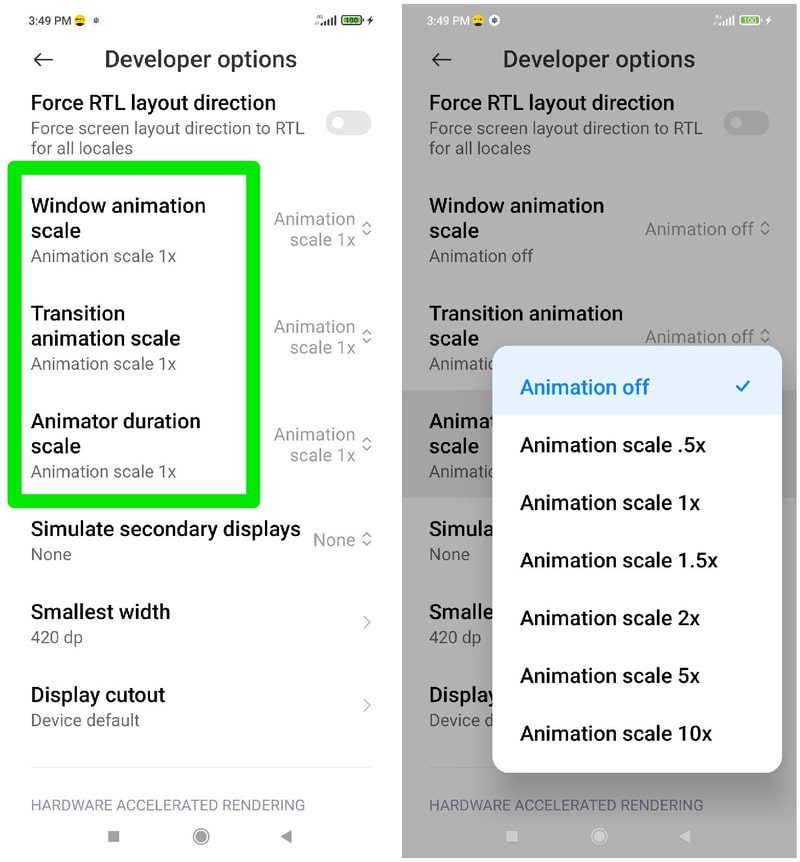
Reduser minste bredde: Dette kan gi en stor hastighetsøkning, men kan påvirke opplevelsen negativt. Dette alternativet reduserer skjermoppløsningen og pikseltettheten, slik at telefonen ikke trenger å bruke like mye ressurser for å gjengi skjermen. Dette gjør imidlertid også innholdet større på telefonen og viser mindre innhold om gangen på skjermen. Jeg anbefaler å redusere verdien med 20 dp for å finne en balanse mellom riktig grafikk og hastighet.
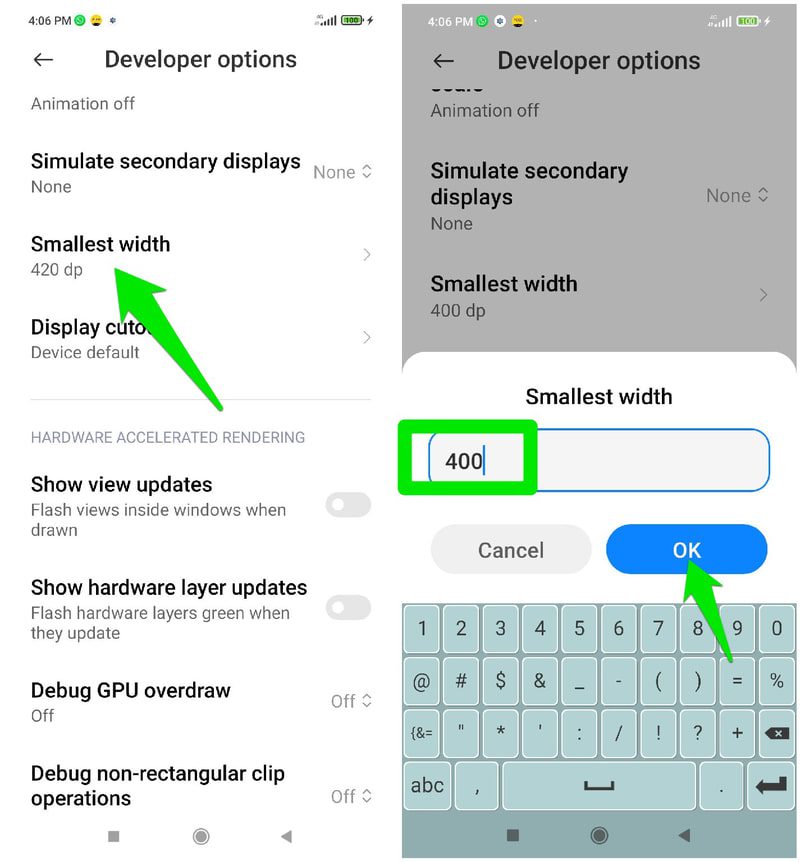
Aktiver tvungen 4x MSAA: Hvis batteribruk ikke er et problem, vil dette alternativet gi bedre bildekvalitet i spill og apper som støttes. Jeg vil ikke anbefale å aktivere dette på eldre telefoner, da det også presser GPU-en til å jobbe hardere og kan føre til overoppheting.
Aktiver «Ikke behold aktiviteter»: Dette er et risikabelt alternativ, men verdt å aktivere hvis du er desperat. Når dette er aktivert, vil alle aktiviteter slettes så snart du beveger deg bort fra dem. Dette dreper multitasking siden du ikke kan bruke to apper samtidig, men du vil alltid ha ledige ressurser til den neste appen.
Sett begrensning for bakgrunnsprosesser: Ikke bekymre deg, dette vil ikke drepe bakgrunnsapper eller hindre at apper oppdateres. Hvis du reduserer eller deaktiverer begrensningen for bakgrunnsprosesser, vil appprosessene som er lagret i RAM, fjernes hver gang du lukker dem. Hvis telefonen din har lite RAM, kan dette alternativet øke hastigheten. Jeg vil anbefale å sette begrensningen til minst to prosesser.
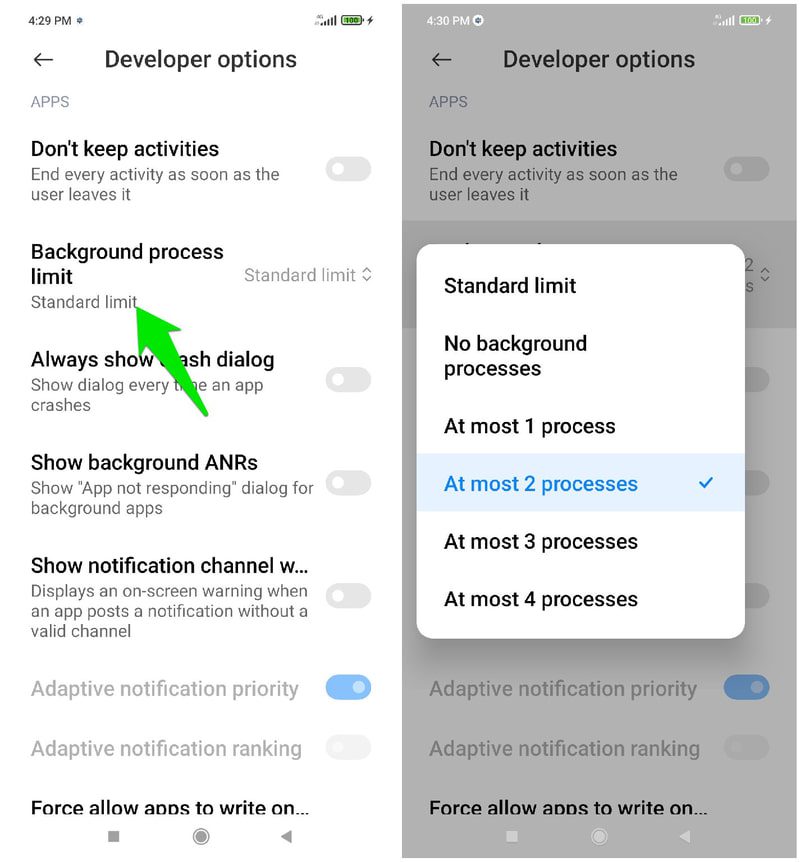
Skaff deg en lett Android-launcher.
Android-launchere kan endre utseendet til telefonen din fullstendig, og til og med legge til ekstra funksjoner som gir bedre navigasjon og sikkerhet. Det finnes også Android-launchere som er dedikert til å gi raskere navigasjon med minimal innvirkning på ressurser. Hvis din nåværende Android-launcher bruker mye ressurser, kan en lettere launcher øke hastigheten og holde telefonen i gang.
Det finnes mange Android-launchere for dette formålet, men jeg vil anbefale POCO Launcher 2.0 på grunn av det rene grensesnittet. Den følger Material Design med praktiske kategorier og en søkefunksjon for rask tilgang til appene dine. Selv med et minimalistisk design, lar den deg tilpasse ikoner og oppsett etter dine behov.
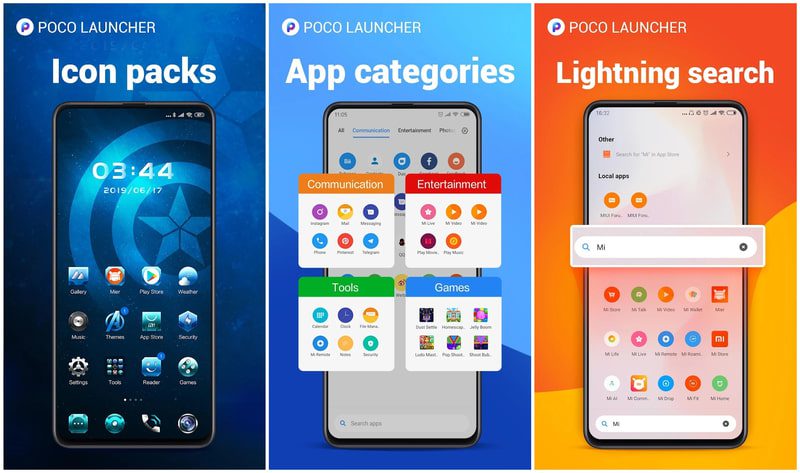
Du kan også prøve Lean Launcher, som er åpen kildekode og som, etter min erfaring, er enda raskere enn POCO Launcher 2.0. Den har imidlertid færre funksjoner og følger designet til en eldre Android-versjon.
Unngå overoppheting
En overopphetet telefon vil fungere tregere, ettersom varmen påvirker GPU- og CPU-ytelsen, og telefonen vil automatisk strupe ytelsen for å kjøle ned komponentene. Dette kan også slite på komponenter over tid og føre til enda tregere ytelse.
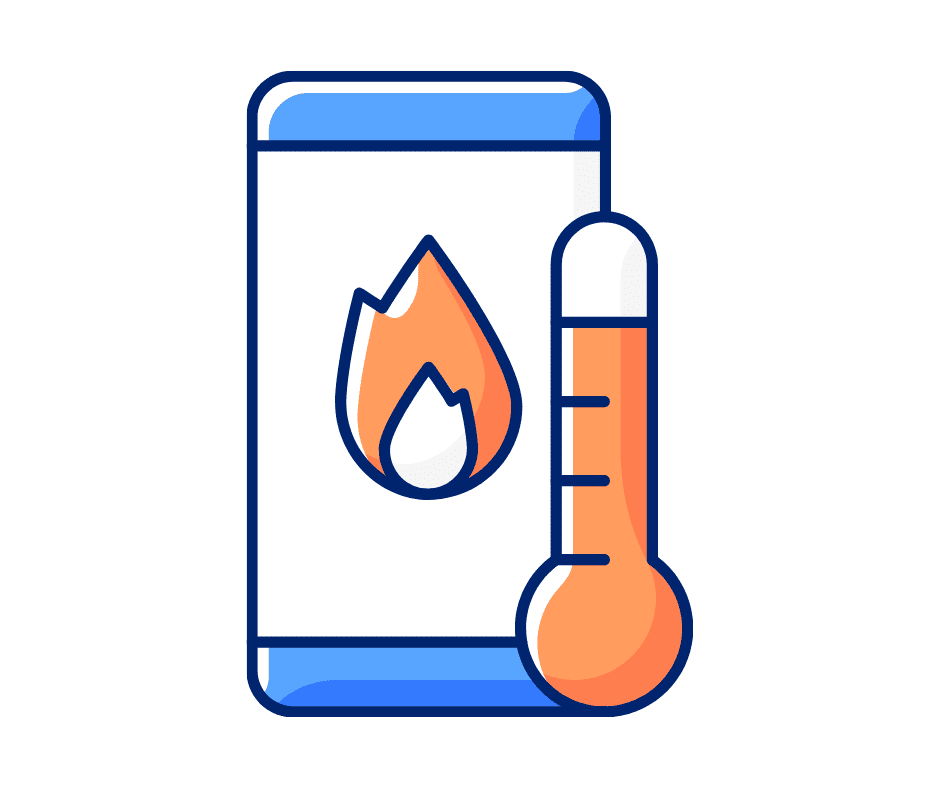
Det er viktig å unngå overoppheting for å hindre både ytelsesproblemer og langsiktige skader på komponentene. I de fleste tilfeller kan mindre endringer i bruksvanene dine bidra til å forhindre overoppheting av telefonen. Nedenfor er noen tips:
- Ikke bruk telefonen mens du lader den, da selve ladeprosessen genererer ekstra varme.
- Ikke bruk et tungt telefondeksel, spesielt de som dekker hele telefonen. Telefondeksler er vanligvis laget av isolasjonsmaterialer, som holder på varmen.
- Unngå å overbruke telefonen. I motsetning til stasjonære PC-er, er ikke telefoner laget for å brukes kontinuerlig, spesielt til krevende prosesser som spilling. La den hvile etter en time eller to med kontinuerlig bruk.
- Prøv å holde telefonen i batterisparemodus hvis mulig. Batterisparemodusen har sine begrensninger, men den begrenser bakgrunnsprosesser og strømforbruk, noe som fører til mindre varmegenerering.
- Skann telefonen din med en antivirus-app for å sørge for at ingen skadelig programvare kjører i bakgrunnen og belaster telefonens komponenter uten at du vet det. Avast Antivirus er bra til dette formålet, og er både gratis og kraftig.
- Deaktiver uønskede funksjoner når du ikke bruker dem. Dette inkluderer funksjoner som WiFi, mobildata, Bluetooth og hotspot.
Unngå optimaliseringsapper
Det finnes hundrevis av telefonoptimaliseringsapper i Google Play Store som hevder å øke hastigheten på telefonen din ved å frigjøre RAM, lagringsplass og andre telefonressurser. I de fleste tilfeller gjør de imidlertid mer skade enn nytte, spesielt hvis du har en gammel telefon med begrensede ressurser.
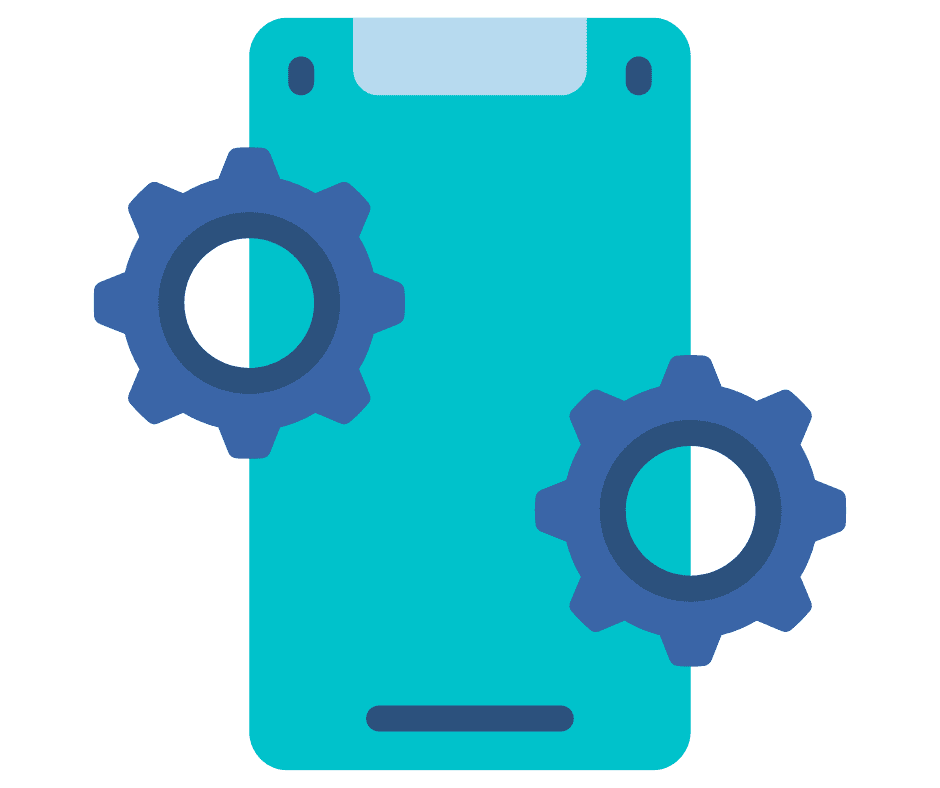
Selv om disse appene kan vise at du frigjør hundrevis av MB RAM og GB med lagringsplass med ett enkelt trykk, er det faktisk skadelig for telefonens hastighet. Telefonen din er konfigurert til å holde prosesser i RAM og lagring slik at den kan starte disse appene raskere neste gang du trenger dem. Hvis en tredjepartsapp sletter disse prosessene eller dataene, vil telefonen fungere tregere neste gang den må starte alt fra bunnen av.
Noen av disse appene tilbyr også optimaliseringer som å aktivere eller deaktivere funksjoner for å øke telefonens hastighet, men det er ingenting de kan tilby som du ikke allerede kan gjøre manuelt. I tillegg kjører disse optimaliseringsappene også i bakgrunnen for å tilby de fleste av tjenestene sine, noe som fører til at du får en ekstra app som bruker ressurser.
Tilbakestill telefonen til fabrikkstandard.
Dette er mer en «nødknapp» du kan trykke på når du trenger å fikse en telefon som ikke har vært optimalisert på lenge, og som nå er veldig treg på grunn av programvareproblemer.
En tilbakestilling til fabrikkstandard vil tilbakestille telefonen til den opprinnelige tilstanden og slette alt. Dette betyr at det automatisk skal løse eventuelle programvarerelaterte problemer, siden endringer du selv har gjort som kan ha gjort telefonen tregere, vil være slettet.
Sørg for å sikkerhetskopiere viktige data, slik at du ikke mister dem når alt er slettet fra telefonen. På de fleste telefoner finner du tilbakestillingsalternativet under «Generell administrasjon» eller «Om telefon» i innstillingene. Du vil få vite hvilke data som vil bli slettet, og du trenger kodelåsen for å starte prosessen.
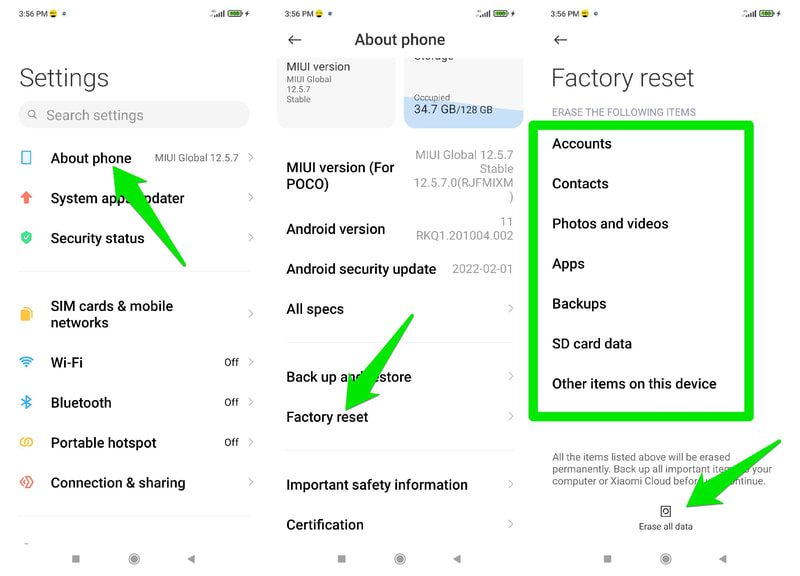
Tilbakestillingsprosessen tar 5–10 minutter, og telefonen vil starte på nytt under prosessen. Når telefonen er tilbakestilt, prøver du å legge tilbake bare de viktigste dataene og appene, slik at den ikke blir tregere igjen.
Avsluttende tanker
Etter min erfaring handler det å holde telefonen rask for det meste om å holde den ryddig og fjerne ting du ikke trenger. Noen ganger spiller også omstart av telefonen en viktig rolle for å holde den i gang. Hvis du har en gammel telefon, er det å minimere belastningen på den, den eneste måten å fortsette å bruke den til du kan oppgradere.